
Solusi Cepat untuk Scroll WhatsApp Web yang Error
Scroll WhatsApp Web yang macet bisa sangat mengganggu pengalaman pengguna, terutama ketika sedang berada di tengah percakapan penting. Masalah ini seringkali membuat pengguna merasa kesal dan kehilangan fokus. Namun, jangan khawatir, ada beberapa cara sederhana yang bisa kamu coba untuk mengatasi masalah tersebut.
Hard Refresh (Ctrl + F5) – Solusi Instan Paling Ampuh
Salah satu penyebab umum scroll WhatsApp Web error adalah cache browser yang rusak atau penuh. Cache berfungsi untuk menyimpan data sementara agar situs web dapat dimuat lebih cepat, tetapi kadang justru menjadi penyebab munculnya error.
Untuk melakukan hard refresh: - Buka tab WhatsApp Web. - Tekan tombol Ctrl + F5 (untuk Windows/Linux) atau Cmd + Shift + R (untuk Mac). - Halaman akan direfresh tanpa menggunakan cache lama, sehingga memperbaiki kemungkinan konflik pada script JavaScript yang digunakan untuk fitur scroll.
Nonaktifkan Ekstensi Browser untuk Sementara
Ekstensi seperti AdBlock atau alat penerjemah bisa saja bertentangan dengan fungsi situs web. Beberapa ekstensi yang memblokir script tertentu bisa menyebabkan scroll WhatsApp Web tidak berjalan dengan baik.
Langkah-langkahnya: - Klik ikon puzzle atau tiga titik di sudut kanan atas browser (Chrome/Edge). - Pilih "Manage extensions" atau "Ekstensi". - Nonaktifkan semua ekstensi dengan menonaktifkannya satu per satu. - Setelah itu, refresh halaman WhatsApp Web dan coba scroll kembali.
Jika masalah selesai, aktifkan kembali ekstensi satu per satu untuk menemukan penyebabnya.
Bersihkan Cache dan Cookies Browser
Jika hard refresh belum cukup, langkah berikutnya adalah membersihkan cache dan cookies secara manual. Data cookies yang rusak juga bisa menyebabkan perilaku aneh pada situs web.
Untuk Google Chrome: - Buka Pengaturan > Privasi dan Keamanan > Hapus Data Penelusuran. - Pilih waktu "Sepanjang waktu". - Centang opsi "Cached images and files" dan "Cookies and other site data". - Klik "Hapus Data".
Setelah itu, login ulang ke WhatsApp Web dan periksa apakah scroll sudah normal.
Periksa Zoom Browser dan Reset Scroll Mouse
Terkadang, masalah scroll bukanlah kesalahan software, melainkan setelan yang salah. Pastikan level zoom browser berada pada 100%. Jika zoom terlalu besar atau kecil, halaman bisa terlihat tidak sesuai dan fungsi scroll menjadi tidak stabil.
Untuk mereset zoom: - Tekan Ctrl + 0 (nol) untuk kembali ke tingkat zoom 100%.
Selain itu, jika scroll bermasalah di seluruh situs web, mungkin masalahnya ada pada mouse atau trackpad. Coba cabut dan pasang kembali mouse USB, restart laptop/komputer, atau ganti baterai mouse nirkabel.
Jika Keempat Trik Tidak Berhasil
Jika semua langkah di atas masih gagal, coba beberapa solusi tambahan berikut:
- Ganti Browser: Akses WhatsApp Web menggunakan browser lain seperti Firefox, Edge, atau Opera.
- Update Browser: Pastikan browser dalam versi terbaru karena bug biasanya diperbaiki di update terbaru.
- Restart Komputer: Solusi klasik yang sering kali berhasil mengatasi masalah software.
- Gunakan Mode Incognito: Buka mode penyamaran (Ctrl + Shift + N). Jika scroll lancar, masalah mungkin ada di cache atau ekstensi utama.
Masalah scroll WhatsApp Web yang error memang mengganggu, tetapi dalam banyak kasus, solusinya cukup mudah. Mulai dari hard refresh hingga menonaktifkan ekstensi browser, empat trik di atas bisa menjadi solusi tercepat untuk mengembalikan pengalaman chatting yang lancar. Coba langkah-langkahnya secara berurutan, dan besar kemungkinan masalah kamu akan teratasi tanpa perlu menghubungi dukungan teknis. Selamat mencoba!
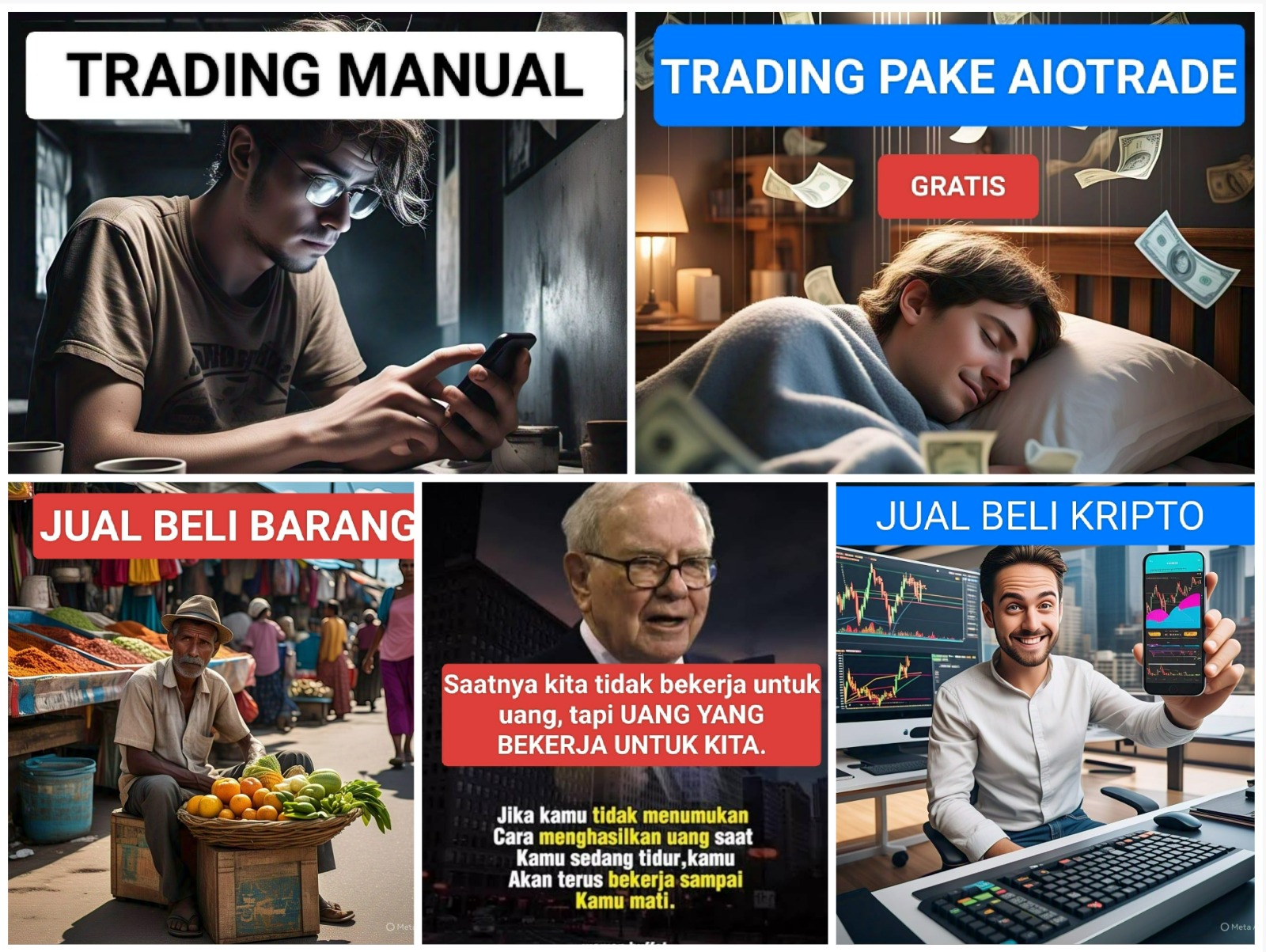
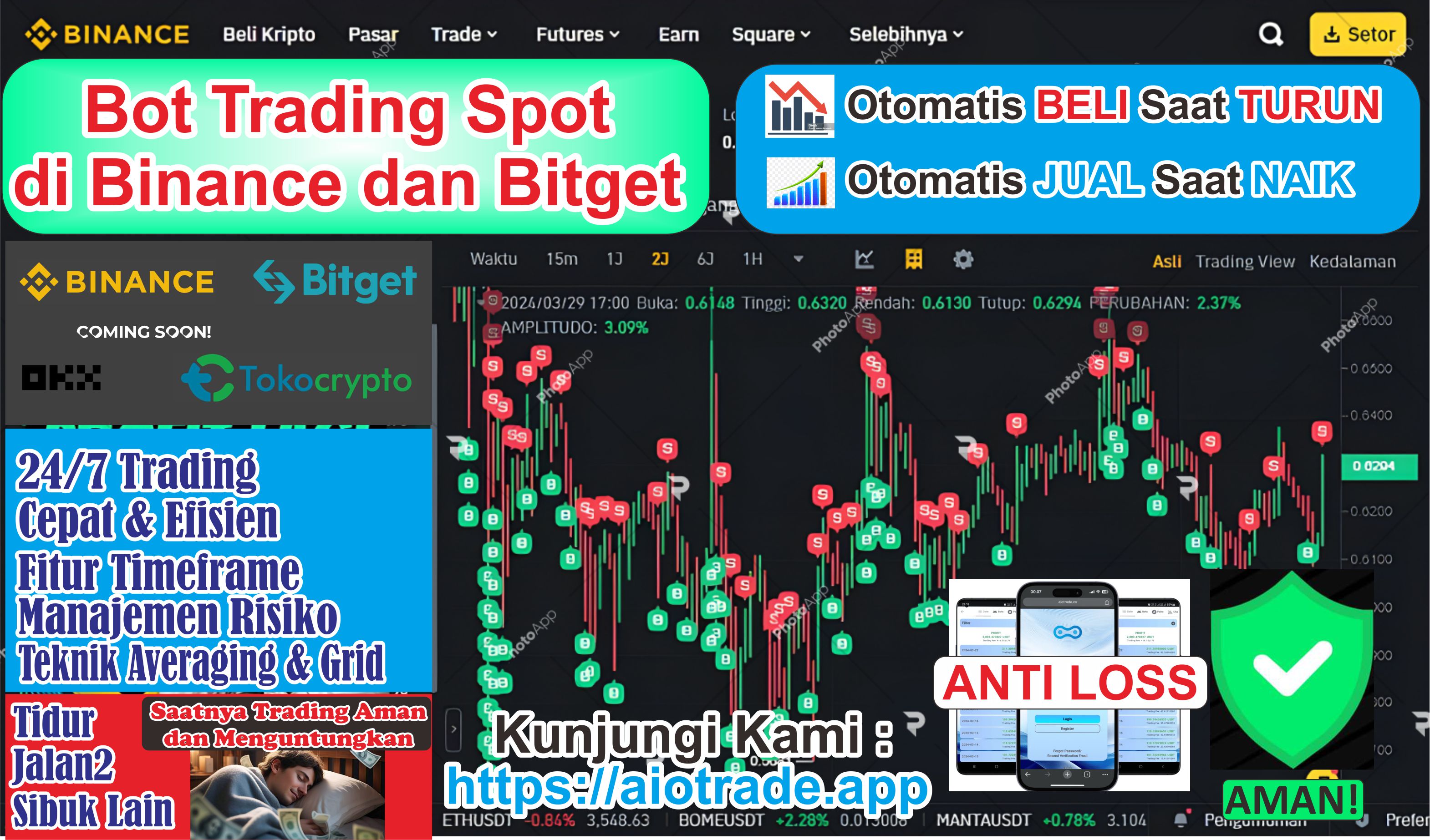

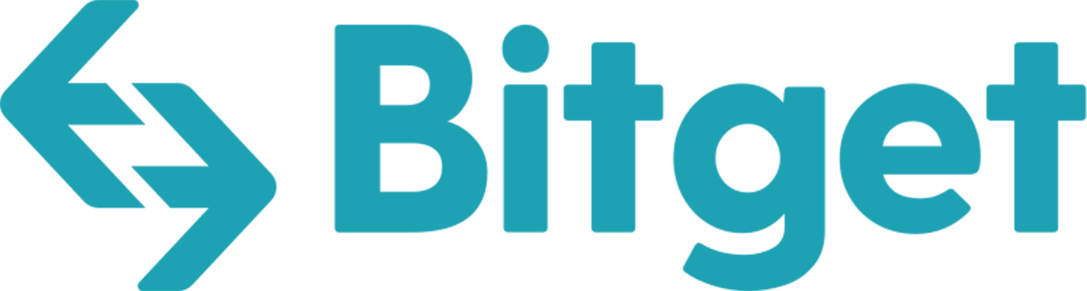


















Komentar
Tuliskan Komentar Anda!